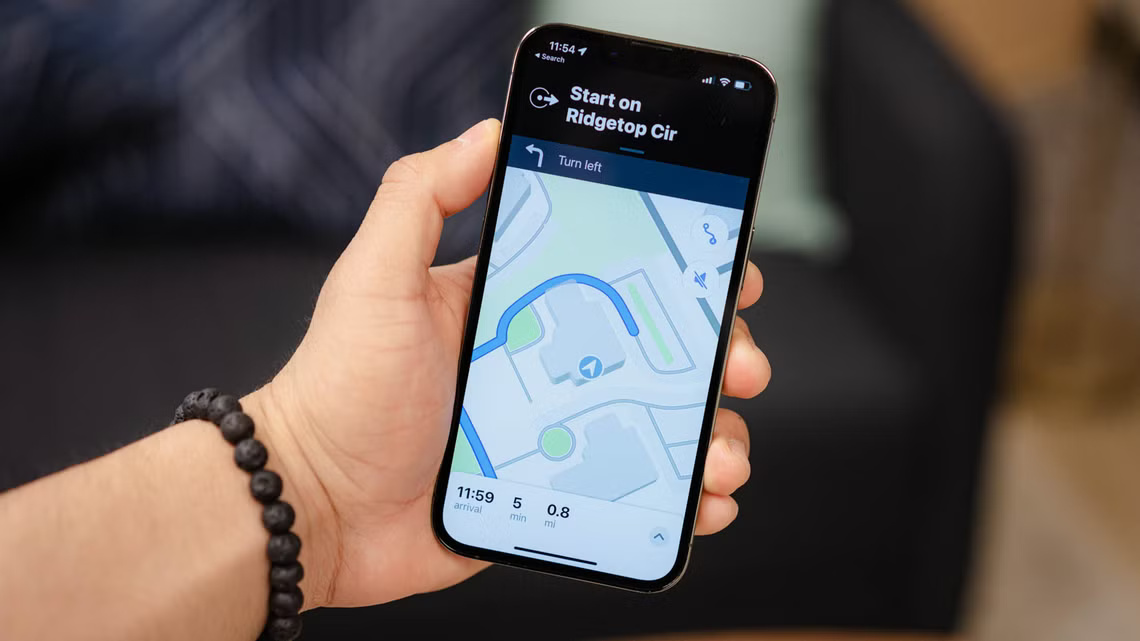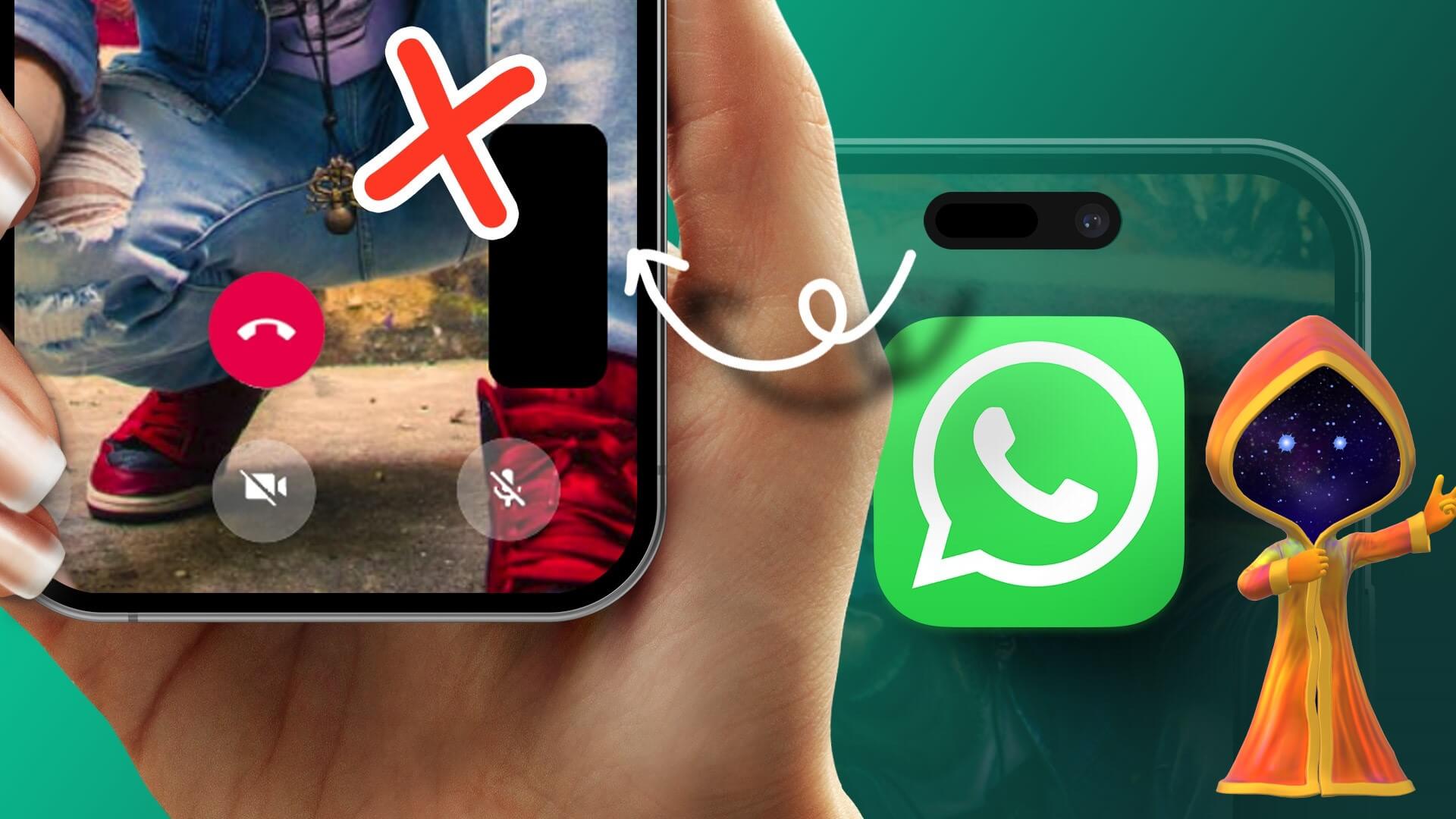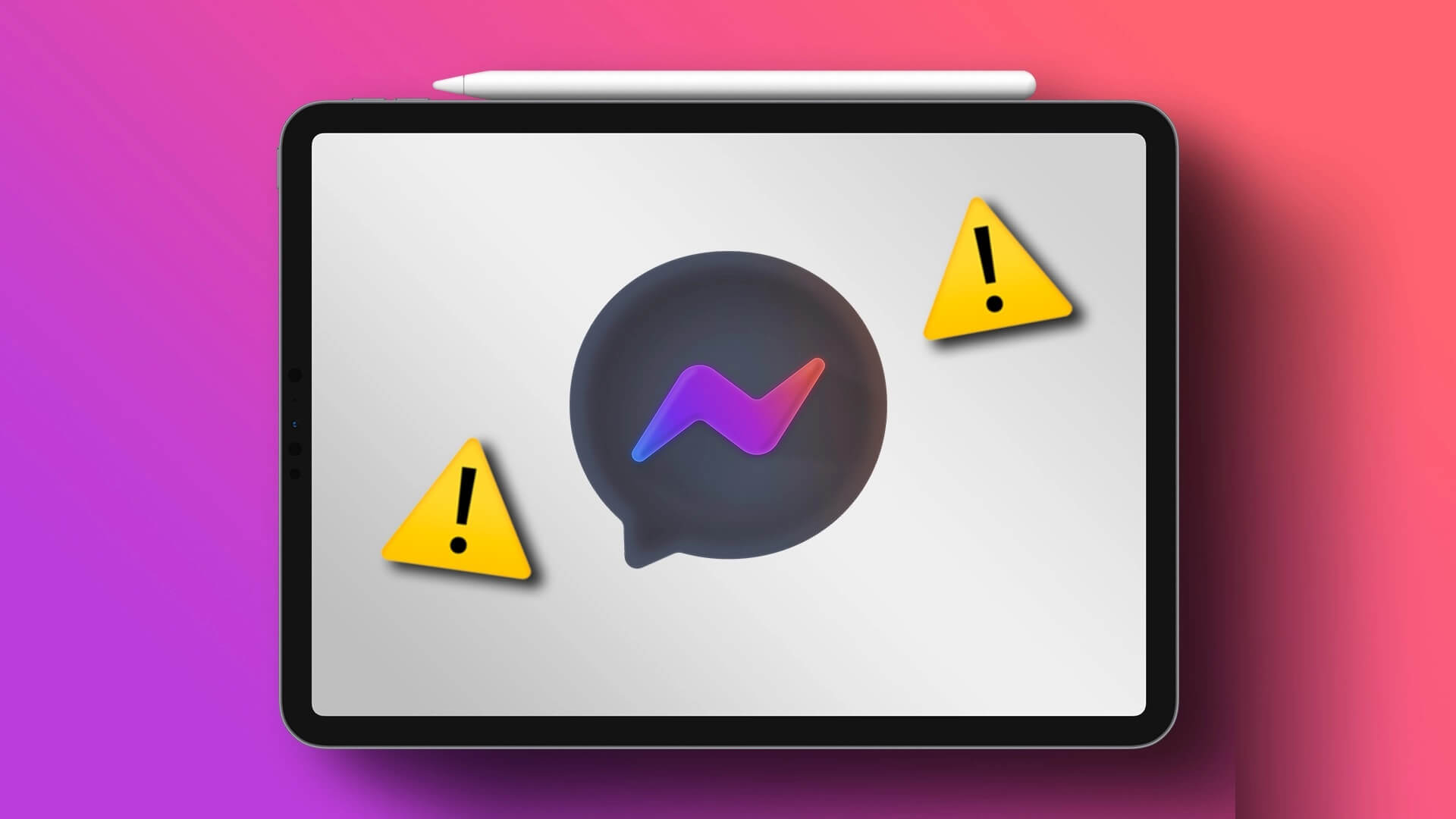Pro mnoho majitelů iPhone , nejhorším scénářem je ztráta zařízení. Když k tomu dojde, ztratíte všechny své fotky, kontakty, aplikace a data dohromady. Naštěstí vylepšená aplikace Find My společnosti Apple přichází s novými funkcemi, které vám pomohou najít telefon.

Jak nastavit Najít můj iPhone v iOS 15
Pokud jste novým uživatelem iPhonu nebo jste si ještě nikdy nenastavili aplikaci Najít, může to být matoucí. Zatímco dříve se aplikace jmenovala Find My iPhone, nyní je to jednoduše Find My. Jeho použití na vašem iPhone je však možnost s názvem Najít můj iPhone. Podívejme se, jak to nastavit.
- Přejděte do aplikace "Nastavení" Na iPhonu klepněte na tvé jméno , Pak Najít moje.
- Nahoře klikněte "Najdi můj iPhone" A ujistěte se, že je zapnutý.
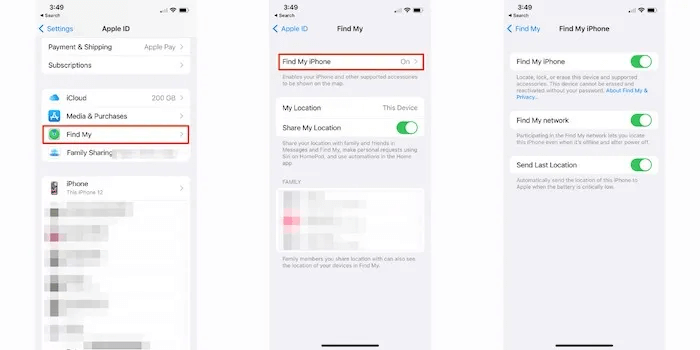
3. Za předpokladu, že již používáte iOS 15, budete mít také možnost "najít moji síť" , který vám pomůže určit Umístění iPhone i když je offline.
4. Klikněte na "odeslat umístění příspěvku" , užitečná funkce, která odešle vaši polohu do funkce Najít, pokud se baterie vašeho iPhonu brzy vybije.
Jak mohu sdílet svou polohu s ostatními?
Jakmile je funkce Find My povolena, máte v systému iOS 15 k dispozici řadu možností, včetně možnosti sdílet svou polohu s přáteli a rodinou.
- Jít do Nastavení -> Soukromí -> Polohové služby.
- Klikněte na "Sdílet moji polohu" a poté povolte možnost "Sdílet moji polohu".
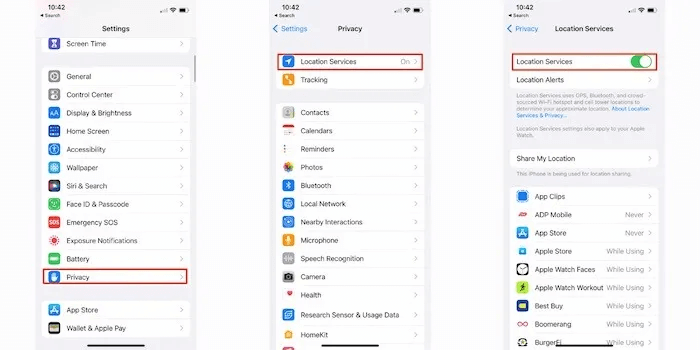
3. Možná budete muset svou polohu sdílet jednotlivě. Ujistěte se, že to uděláte kliknutím na jméno každé osoby. Pokud vidíte "Ukončit sdílení mé polohy" , víte, že vaše poloha je sdílena.
Jakmile toto zapnete, kdokoli na vašem Apple Family účtu uvidí vaši polohu.
Pokud chcete rozšířit sdílení své polohy na lidi ve vašem seznamu kontaktů, můžete to udělat také.
- Začněte otevřením aplikace "Najít moje" a otevřete kartu "Lidé". Klikněte na znamení "+" přímo v pravé horní části vyskakovací nabídky.
- Klikněte na "Sdílet moji polohu" A vyberte jméno kontaktu, se kterým chcete sdílet svou polohu. Případně můžete ručně zadat jejich e-mailovou adresu nebo telefonní číslo.
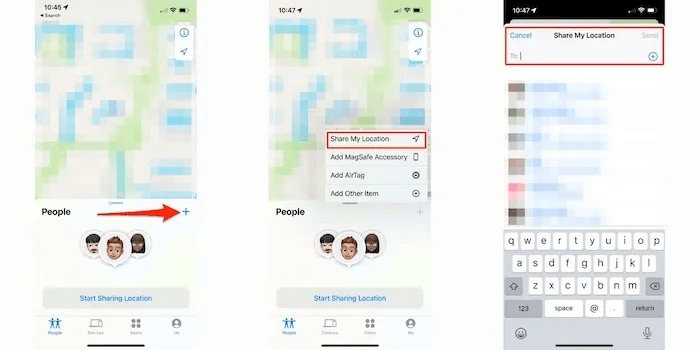
3. Stiskněte "poslat" Vyberte, jak dlouho chcete sdílet svou polohu.
Pokud chcete úplně ukončit sdílení polohy, je to velmi snadné z aplikace Najít.
- Vstupte do aplikace a deaktivujte ji "Sdílet moji polohu" A veškeré sdílení polohy bude vypnuto.
- Pokud byste raději přestali sdílet s konkrétní osobou, klepněte na kartu lidé V dolní části aplikace vyberte příslušný kontakt.
- klepněte na "Ukončit sdílení mé polohy".
Jak sledovat ztracený iPhone
Nejprve je nejlepším způsobem, jak najít ztracený iPhone, použít aplikaci Najít.
- Otevřete aplikaci na jiném zařízení, jako je Mac nebo iPad, a klikněte na kartu "Hardware".
- Najděte ztracené zařízení v seznamu.
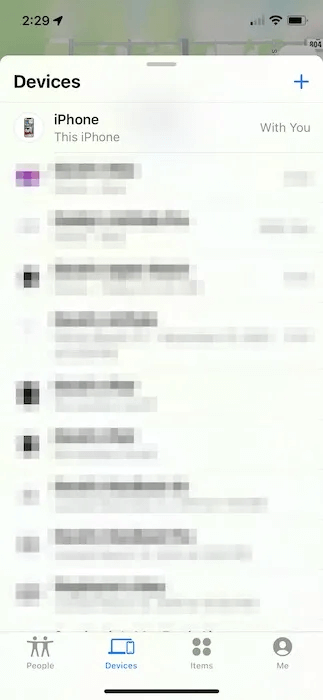
Máte několik možností: nechat zařízení přehrát zvuk, podrobnou navigaci k jeho umístění, přidat ke ztracenému zařízení zprávu s žádostí o jeho vrácení, uzamknout zařízení, aby k němu neměl přístup kdokoli, kdo jej najde. a vymažte všechna data.
Pokud není k dispozici žádné jiné zařízení Apple s nainstalovanou aplikací Find My, icloud.com/find Je to další nejlepší možnost.
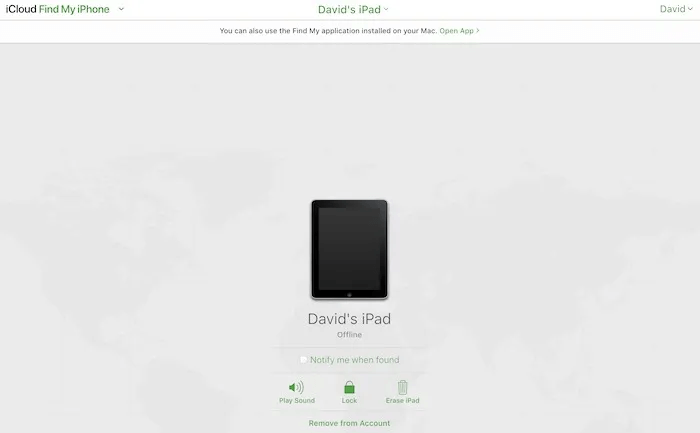
Klikněte "všechna zařízení" , poté vyberte zařízení které chcete umístit na místo ztráta nebo zámek.
Apple zde nenabízí stejnou sadu možností jako na zařízení, jako je iPhone, iPad nebo Mac. Mezi funkcemi Přehrát zvuk a Zamknout a Vymazat iPad byste však měli být schopni provést nezbytné kroky k nalezení ztraceného zařízení.
Jak používat iPhone někoho jiného k určení vaší polohy
Pokud ztratíte svůj iPhone a nemáte přístup k jinému zařízení iCloud.com/find Pro pomoc se můžete obrátit na přítele nebo člena rodiny.
- Na iPhonu druhé osoby otevřete aplikaci Najít My a poté klikněte na možnost "Mě" v pravém dolním rohu obrazovky.
- Nyní je na výběr "pomoc příteli" ve spodní části této obrazovky.
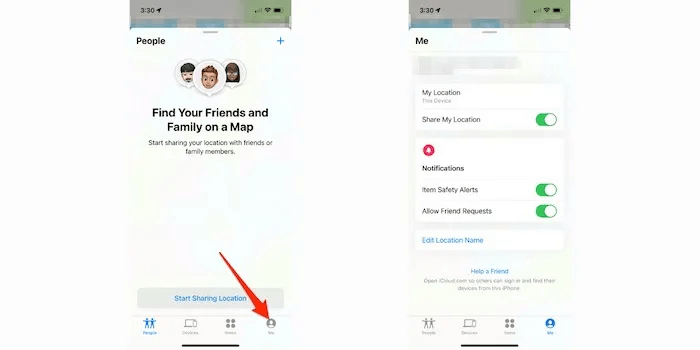
3. Požádejte svého přítele, aby postupoval podle pokynů na obrazovce, včetně přihlášení do iCloudu pomocí svého Apple ID, aby zjistil a našel jejich chybějící zařízení.
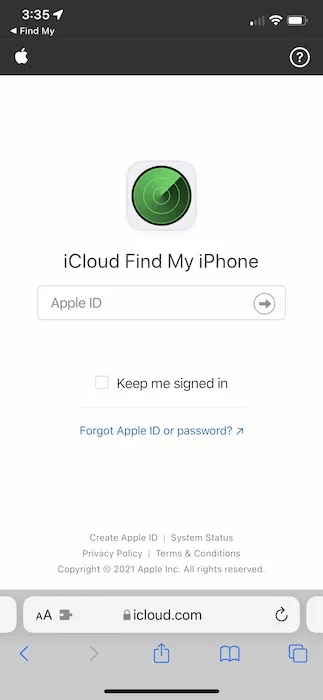
4. Druhá osoba může kliknout na Přehrát zvuk a vyhledejte iPhone, pokud je poblíž, nebo klepněte na Ztracený mod Chcete-li ochránit data na svém iPhonu, aktivujte režim nízké spotřeby a povolte tak větší okno pro vyhledávání. Mohou se také rozhodnout vymazat iPhone.
Jak najít odpojený iPhone
Toto je pravděpodobně jedna z největších změn systému iOS 15 ve službě Najít. Je důležité vědět, že funkce offline režimu funguje pouze na řadě iPhone 11 a vyšší. Jakmile tuto funkci aktivujete, budete vědět, že je k dispozici při příštím vypnutí iPhonu a zobrazení zprávy „iPhone lze nalézt po vypnutí“.
- Začněte tím, že půjdete na "Nastavení -> vaše jméno -> Najít moje" a kliknutím na "Najdi můj iPhone".
- Ujistěte se, že přepínač vedle "Najdi můj iPhone". Pokud používáte iOS 15, uvidíte také možnost Najít moji síť.
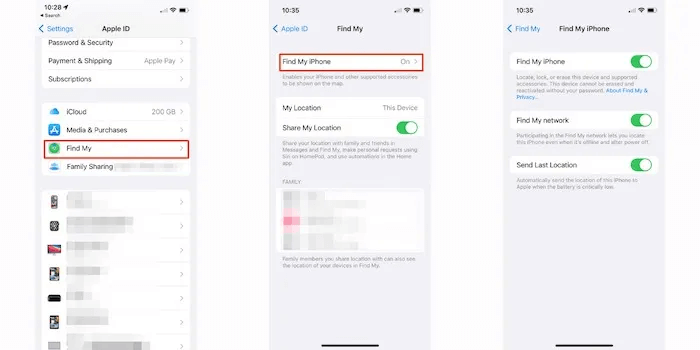
3. "odeslat umístění příspěvku" je další možnost, kterou byste měli povolit. Odešle vaši polohu na váš účet Apple, když váš iPhone zjistí, že se vaše baterie blíží vybití.
4. Pokud po nastavení ztratíte telefon, můžete podle výše uvedených kroků najít svůj iPhone jako v aplikaci Najít My další na vašem Macu nebo iPadu nebo na iPhonu přítele/člena rodiny nebo iCloud.com/find.
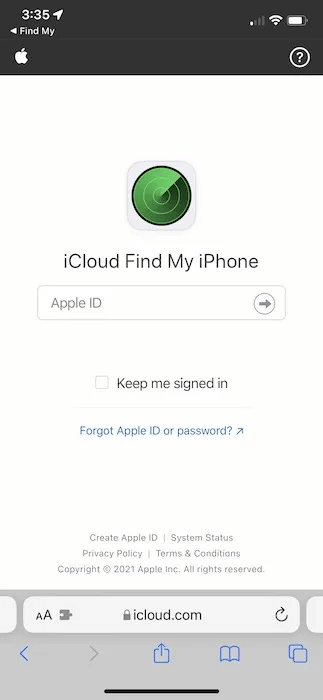
5. Všechny dostupné kroky, jako je vložení iPhone, budou k dispozici "Ztracený mod" nebo přehrajte zvuk nebo použijte pokyny. Můžete také nastavit, aby se zařízení vymazalo při příštím zapnutí.
Jak používat ztracený režim
Pojďme se na to podívat hlouběji "Ztracený mod".
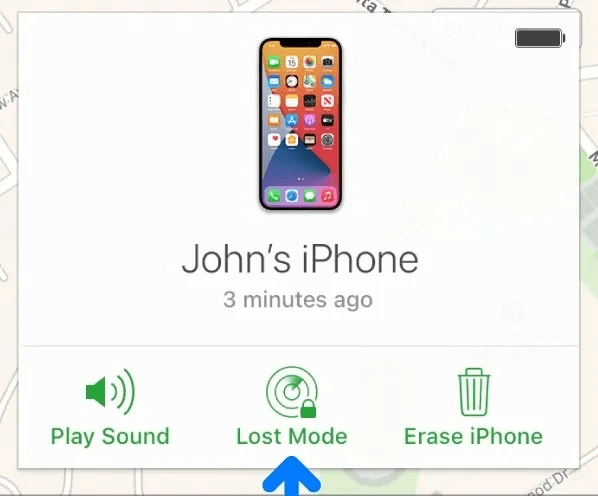
Po aktivaci Ztracený mod , dojde k několika krokům:
- Na vaši e-mailovou adresu Apple ID bude zaslán potvrzovací e-mail s upozorněním na tuto změnu.
- Vlastní zprávu lze zobrazit na vašem iPhonu (nebo iPadu).
- Ve ztraceném režimu nebude váš iPhone dostávat žádná upozornění ani oznámení kromě telefonních hovorů a FaceTime hovorů. To zahrnuje upozornění, e-mailová upozornění, iMessages atd.
- Apple Pay je okamžitě deaktivováno. To se vztahuje i na všechny tranzitní a studentské průkazy. Jakmile zařízení vrátíte, můžete znovu používat všechny své karty poté, co zařízení odemknete a znovu se přihlásíte pomocí svého Apple ID.
- Poloha vašeho zařízení je umístěna na jakékoli mapě na iCloudu, včetně funkce Najít na jiných zařízeních Apple, která vlastníte, polohy přítele nebo člena rodiny a na webu iCloud.com/find.
Chcete-li deaktivovat režim ztráty:
- Jít do icloud.com/find a klikněte Všechna zařízení a vyberte zařízení aktuálně se nachází v Ztracený mod.
- Klikněte Zastavit režim ztráty a poté na něj znovu klikněte.
Všimněte si, že pokud obnovíte své zařízení, Ztracený mod Deaktivuje se, jakmile do zařízení zadáte svůj přístupový kód.
Jak vypnout funkci Najít
Zatímco funkce Najít je pro nalezení ztraceného zařízení zásadní, může nastat chvíle, kdy jej budete chtít deaktivovat.
iPhone, iPad a Mac
Na jakémkoli iPhonu, iPadu nebo iPodu touch jsou kroky k deaktivaci funkce Najít mé stejné:
- Jít do "Nastavení -> Vaše jméno -> Najít moje."
- Klikněte na „Najít mé [zařízení]“ a vypnuto "Najít mé [zařízení]".
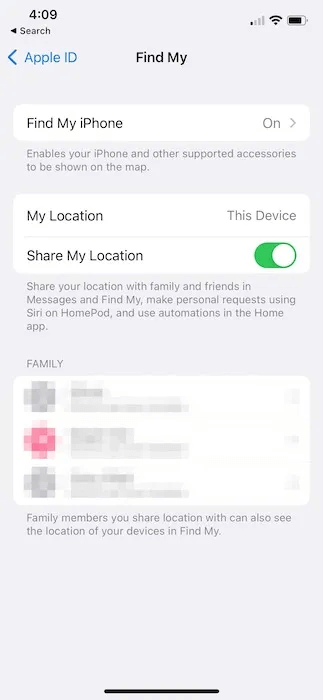
Jednoduše. Pokud používáte Mac,
- Jít do Nabídka Apple قائمة vlevo nahoře -> Předvolby systému -> Apple ID."
- Klikněte na iCloud na postranním panelu a zrušte výběr "Najít můj Mac".
Apple hodinky
U Apple Watch je nejdůležitějším krokem k deaktivaci funkce Find My zrušení spárování s vaším iPhonem. Pokud tak učiníte, vymažete veškerý obsah, odstraníte zámek aktivace a vymažete veškeré informace o platební kartě pro Apple Pay. Zrušení párování Apple Watch:
- Otevřete aplikaci Apple Watch na vašem iPhone.
- Klikněte na "Moje hodinky -> Všechny hodinky" , poté stiskněte "I" vedle vašich hodinek.
- Klikněte na „Zrušit spárování Apple Watch“ a vymaže se a odstraní se z vašeho účtu iCloud.
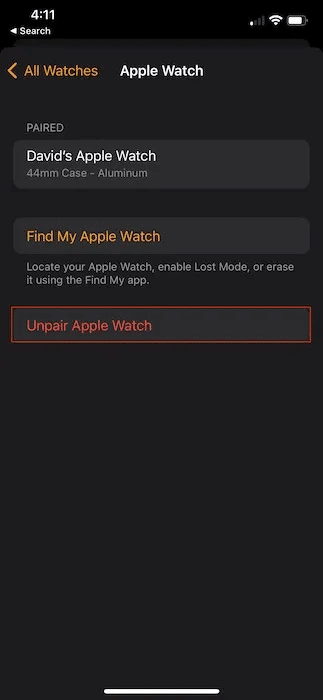
AirPods
S AirPods jsou kroky k jejich odstranění ze seznamu Najít moje zařízení docela jednoduché. Stačí zrušit párování AirPodů z nastavení Bluetooth na všech zařízeních, která jsou k nim připojena. To může zahrnovat Apple TV, iPod, Mac, iPad atd.
- Jít do Nastavení -> Bluetooth ". Klikněte na "I" vedle názvu vašeho AirPods.
- Klepněte nebo klikněte "Zapomněl jsem toto zařízení." Odebrání AirPods ze všech zařízení Apple, která používají stejné Apple ID.
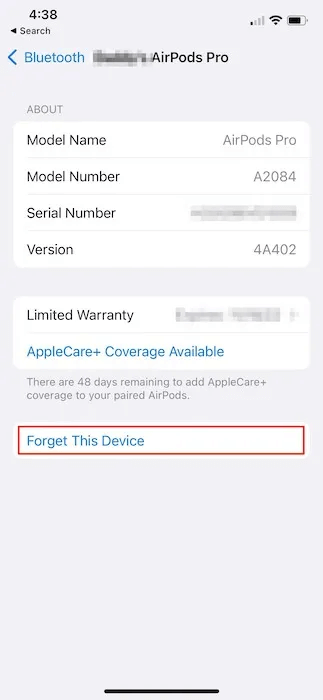
Na počítačích Mac:
- Jít do "Nabídka Apple -> Předvolby systému -> Bluetooth."
- Klikněte na Ctrl + Klikněte na AirPods a vyberte si "Odpojit".
- Podobně jako iPhone nebo iPad, pokud se rozhodnete "Odstranění" Pak "zapomněl jsem zařízení" , AirPods budou odstraněny ze všech zařízení, která používají stejné Apple ID.
AirTags
Deaktivace AirTags je stejně snadná, jak by se dalo očekávat, k jejich odstranění z Apple ID stačí jen několik kliknutí.
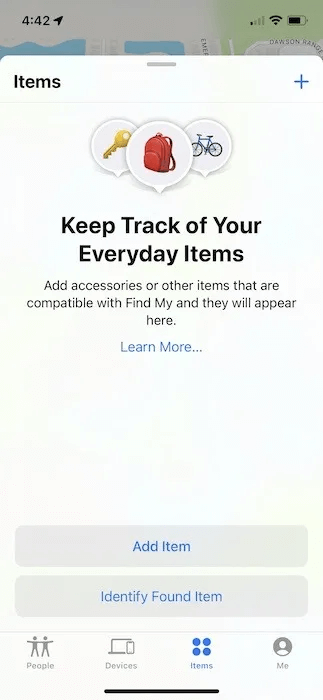
- Pomocí iPhonu, iPodu nebo iPadu otevřete aplikaci Najít a vyhledejte ji "Prvky" v nabídce ve spodní části obrazovky.
- Udělat Air Tag Pokud je to možné, v blízkosti vašeho iPhonu nebo iPadu.
- Klikněte na "odstranit položku" Postupujte podle zbývajících pokynů na obrazovce.
A co režim třídy?
Další novou funkcí v iOS 15 (a iPadOS 15) je render "Upozornění na oddělení". Název do značné míry vysvětluje, co tato funkce udělá, ale jakmile ji povolíte, váš iPhone, Pad, iPod touch, Apple Silicon nebo macOS Monterey vám dají vědět, zda byla ponechána. Tato funkce není určena pouze pro zařízení Apple, protože režim odpojení můžete aktivovat téměř pro cokoli.
- Začněte otevřením aplikace Najít My na vašem iPhonu, iPadu nebo Macu. Klikněte na "Hardware" ve spodní části obrazovky a poté znovu klepněte na zamýšlené zařízení.
- Směrem doprostřed obrazovky dolů "oznámení" , uvidíte "Levé upozornění" Zapněte tuto možnost a postupujte podle pokynů na obrazovce.
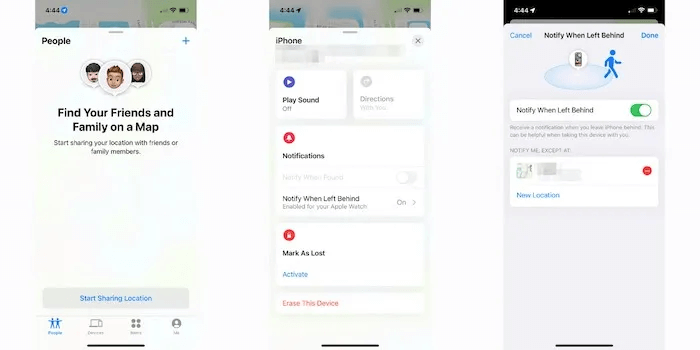
3. Můžete také přidat "Důvěryhodný web", Jako váš domov nebo kancelář, abyste měli trochu flexibility pro rozsah pohybu. Klikněte na "Nové umístění" A přidejte tolik titulů, kolik uznáte za vhodné.
V případě AirTags:
- Klikněte na "Prvky" v dolní části obrazovky Najít Upozornit, když zůstane pozadu A přepnout.
- Přidejte důvěryhodné místo výběrem místa na mapě a kliknutím "Bylo dokončeno".
- Klikněte na "Bylo dokončeno" Opět bude Povolit AirTags pro třídní výstrahy. Vložte jej do batohu, kabelky, cestovní tašky atd.
Často kladené otázky
Otázka 1. Mám se pokusit najít ztracený iPhone sám?
Odpovědět. Toto je pravděpodobně nejdůležitější aspekt používání funkce Najít. Ne, nikdy byste se neměli pokoušet najít ztracený iPhone, pokud se zdá, že se nachází v domácnosti nebo kancelářské budově. Máte-li jakékoli obavy ohledně toho, kde se váš iPhone v případě ztráty nebo krádeže nachází, požádejte o pomoc místní úřady.
Otázka 2: Je bezpečné používat iPhone nebo iPad někoho jiného k nalezení mého zařízení?
Odpovědět. Ano jistě. Apple zajišťuje, že jste chráněni tím, že používáte své Apple ID, abyste své zařízení našli. Nezapomeňte se také odhlásit poté, co dokončíte lokalizaci zařízení, a neměli byste mít žádné obavy o bezpečnost.
Otázka 3. Pokud vymažu svůj iPhone v domnění, že je ztracený, mohu jej získat zpět?
Odpovědět. Ano, ale pouze v případě, že máte nedávnou zálohu iCloud. Jednoduše obnovte svůj iPhone jako obvykle po deaktivaci ztraceného režimu.
na závěr
Ztráta iPhonu nebo jakéhokoli zařízení je srdcervoucí zážitek. Naše zařízení se stala tak nedílnou součástí našich životů, že si téměř nikdy nepamatujeme, co jsme dělali před chytrými telefony. Naštěstí Apple pomohl vyvinout několik kroků, které zajistí, že v nejhorších scénářích budou mít jeho uživatelé zabudovaná ochranná opatření pro nalezení a obnovení ztracených zařízení.